独自のAlexaフラッシュブリーフィングを設定する方法
フラッシュブリーフィングは Alexaスキル これはAmazonに組み込まれています スマートスピーカー. あなたはあなたをカスタマイズすることができます Alexa お気に入りのウェブサイトからパーソナライズされたニュース記事、天気予報、最新情報を入手するためのフラッシュブリーフィング。
この記事の手順は、を含むすべてのAlexa対応スピーカーに適用されます アマゾンエコー, エコーショー、 と エコードット.
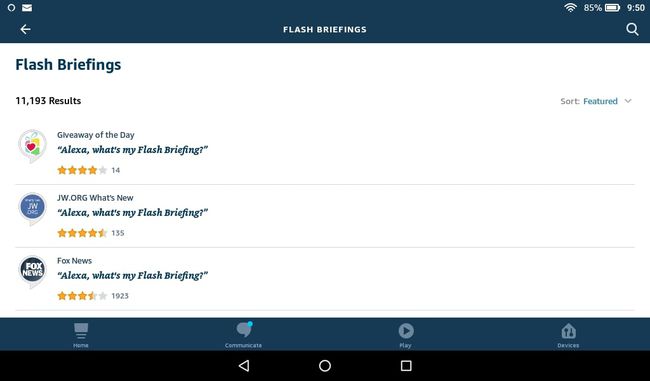
パーソナライズされたAlexaフラッシュブリーフィングとは何ですか?
あなたが AmazonEchoデバイスをセットアップします、Alexaはあなたが提供した情報を使用して、あなたの場所に対する彼女の応答を調整します。 「アレクサ、フラッシュブリーフィングを再生して」と言うと、Amazonの 仮想アシスタント お住まいの地域のデフォルトのニュースフィードを再生する前日の詳細な地域の天気予報を提供します。 たとえば、米国のデフォルトはNPRですが、英国のデフォルトはBBCです。
フィードを追加することで、フラッシュブリーフィングを拡張できます。 EPSN.comのようなウェブサイトと同様に、ほとんどの主要な地元の報道機関には独自のAlexaフラッシュブリーフィングフィードがあります。 何千ものフラッシュブリーフィングフィードがあり、それらのすべてがニュースや天気に関連しているわけではありません。 あなたは毎日のファッションアドバイス、語彙、そしてガイド付き瞑想を提供するフィードを見つけるでしょう。
オーディオフィードに加えて、Alexaが読み取ることができるテキストフィードや、画面付きのAlexaデバイス用のビデオフィードもあります。 ブリーフィング中に、「アレクサ、次へ」と「アレクサ、戻って」と言って、先にスキップしたり、前のフィードを再生したりできます。
NS Amazon AlexaDevelopersのWebサイト 他のユーザーがAlexaフラッシュブリーフィングに追加できるフィードを作成するための手順があります。
Alexaフラッシュブリーフィングをカスタマイズする方法
Alexaアプリを使用して、フラッシュブリーフィングを編集したり、フィードを追加したりできます。 アンドロイド, iOS、 と Fire OS デバイス:
-
Alexaアプリを開き、タップします もっと > 設定.
![Alexaアプリを開き、[その他の設定]をタップします。](/f/fa90e088c60059bdd0f49831ba2c430f.jpg)
-
下にスクロールして Alexaの設定 選択します ニュース、をタップします フラッシュブリーフィング.
![[Alexa設定]まで下にスクロールして[ニュース]を選択し、[フラッシュブリーフィング]をタップします。](/f/523c126a45700da9137e2dac34382662.jpg)
-
タップ コンテンツを追加する. オプションをスクロールし、追加するフィードをタップしてから、をタップします 使用できるようにする.
![[コンテンツの追加]をタップします。 オプションをスクロールし、追加するフィードをタップしてから、[使用を有効にする]をタップします。](/f/09d62256ea59d6fd0e1bf5c2b1e0c1da.jpg)
フィードを検索して、関連性、顧客の評価、または追加された日付で並べ替えることもできます。
-
タップ 設定. フィードの設定を好みに合わせてカスタマイズし、をタップします フラッシュブリーフィングの管理 Alexaアプリの設定に戻ります。
![[設定]をタップします。 フィードの設定を好みに合わせてカスタマイズし、[Flashブリーフィングの管理]をタップしてAlexaアプリの設定に戻ります。](/f/04b25f720bb88ca1ffeb014704c38eaa.jpg)
-
フィードはリストされている順序で再生されます。 をタップします トグルスイッチ 各フィードの横にあるフィードを有効または無効にします。 フィードの順序を変更するには、をタップします 編集 右上隅にあります。
![各フィードの横にあるトグルスイッチをタップして、フィードを有効または無効にします。 フィードの順序を変更するには、右上隅にある[編集]をタップします。](/f/5bb964355b713a3d30f10744067cafb0.jpg)
Alexaニュースフラッシュブリーフィングを追加する方法
ニュースだけに興味がある場合は、Alexaスキルメニューからフラッシュブリーフィングを追加できます。
-
Alexaアプリを開き、タップします 詳細>スキルとゲーム.
![Alexaアプリを開き、[その他のスキルとゲーム]をタップします。](/f/95489416160a12ff6fdebde119c74f35.jpg)
-
をタップします カテゴリ タブをクリックし、を選択します ニュース.
![[カテゴリ]タブをタップし、[ニュース]を選択します。](/f/1d418ac88a6309fd3f5a7e9aee3c5c39.jpg)
-
あなたはトップトレンドのニューススキルのリストを見るでしょう。 タップ 続きを見る 利用可能なすべてのオプションを表示します。 有効にするニュースフラッシュブリーフィングをタップしてから、 使用できるようにする.
![[もっと見る]をタップして、利用可能なすべてのオプションを表示します。 有効にするニュースフラッシュブリーフィングをタップしてから、[使用を有効にする]をタップします。](/f/b4517428ee6f9413ad1a545391d87543.jpg)
天気フラッシュブリーフィングを変更する方法
Alexaの天気予報は、Echoデバイスに関連付けられているアドレスに基づいています。 天気の場所の設定を変更するには:
-
Alexaアプリを開き、タップします デバイス、次に選択します エコー&アレクサ.
![Alexaアプリを開き、[デバイス]をタップしてから、[エコーとAlexa]を選択します。](/f/085ccaedbabf0a043993126ab8813ecc.jpg)
-
Echoデバイスを選択します。
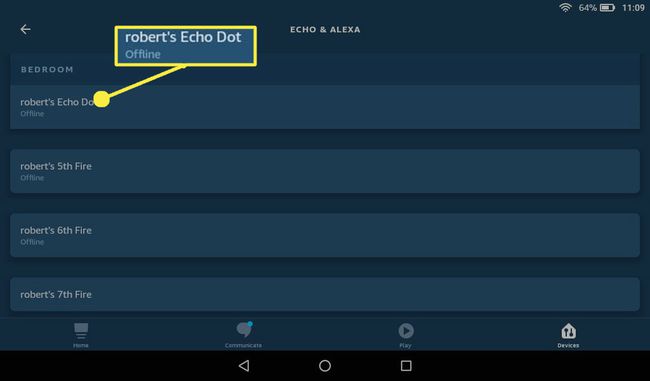
-
タップ デバイスの場所 スマートスピーカーの場所を設定します。
![[デバイスの場所]をタップして、スマートスピーカーの場所を設定します。](/f/b72d0768ec5894691d07e7050329b6cc.jpg)
フラッシュブリーフィング全体を再生せずに簡単な天気予報が必要な場合は、「アレクサ、天気はどうですか?」と言います。
